- 系统
- 教程
- 软件
- 安卓
时间:2019-12-10 来源:u小马 访问:次
win10 1909正式版无法联网如何解决?微软在上个月发布了2019年的第二个版本更新win10 1909正式版,最近有刚升级了2019 win10更新十一月版(v1909)的小伙伴反应,电脑显示“网络无法正常连接”,这究竟是怎么回事呢?如何解决呢?下面win10镜像官网小编就跟大家分享介绍下win10 1909正式版无法联网的解决办法,有遇到同样问题的小伙伴一定不要错过哦。
操作方法如下:
1、首先通过快捷组合键【win+r】打开电脑的运行功能,然后输入【cmd】点击确定;
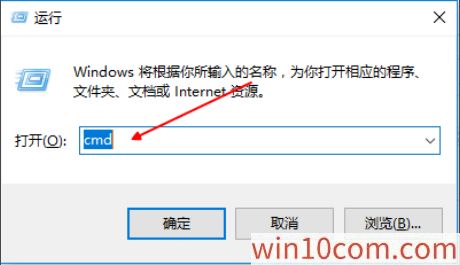
2、在打开的电脑命令界面输入【netsh winsock reset】,然后点击键盘上的回车键;
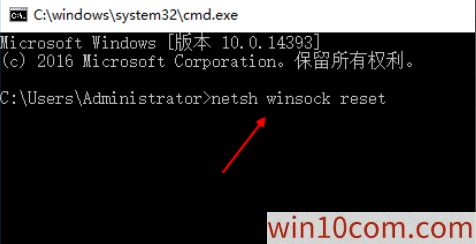
3、然后等待加载成功后,进行电脑的重新启动,然后点击电脑右下角的网络图标,打开网络共享中心,找到左侧的【更改适配器设置】选项点击进入;
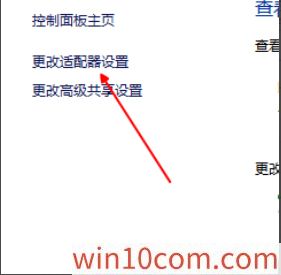
4、找到目前正在使用的网络连接,然后鼠标右键、打开窗口选择【属性】点击进入;

5、再打开的窗口中找到【internet版本协议4】选项,然后点击【安装】;
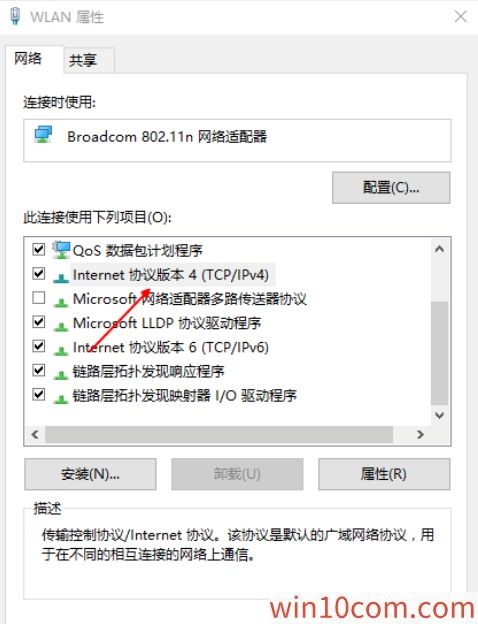
6、最后,在出现的网络功能中,选择协议,进行添加,并在添加完成后保存设置即可。
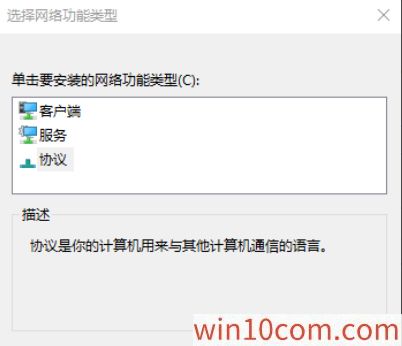
以上就是win10镜像官网小编给大家分享的win10 1909正式版无法联网的解决办法,有遇到此问题的小伙伴可以参照上面的方法来解决。





